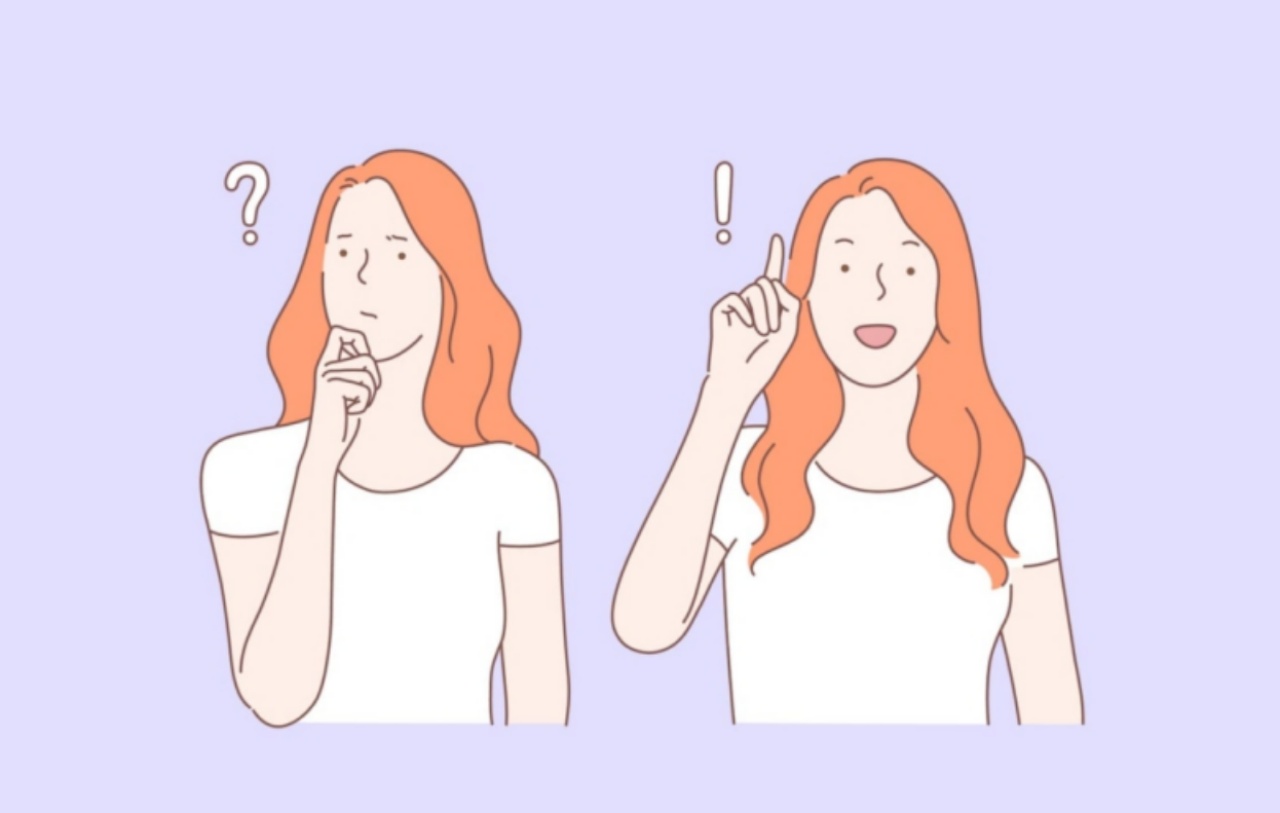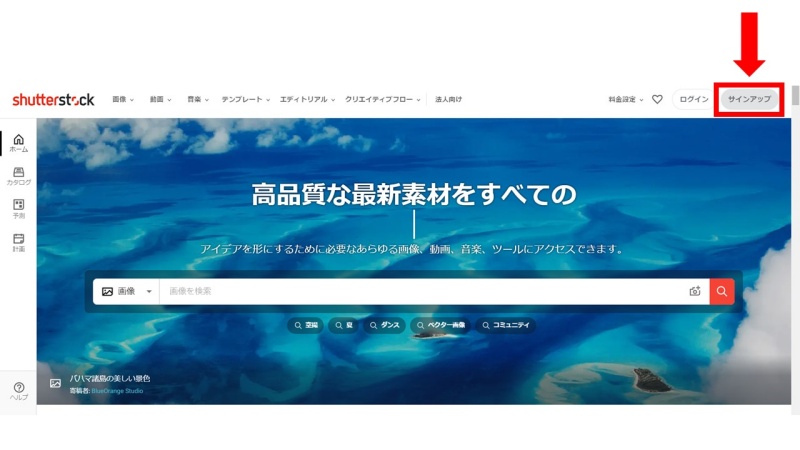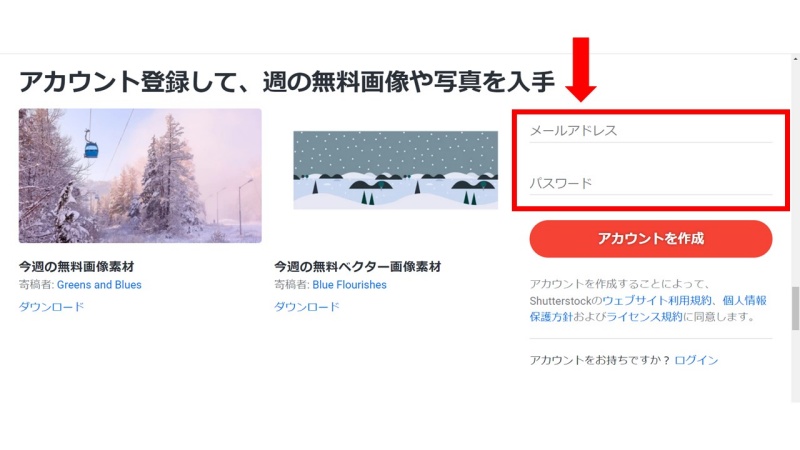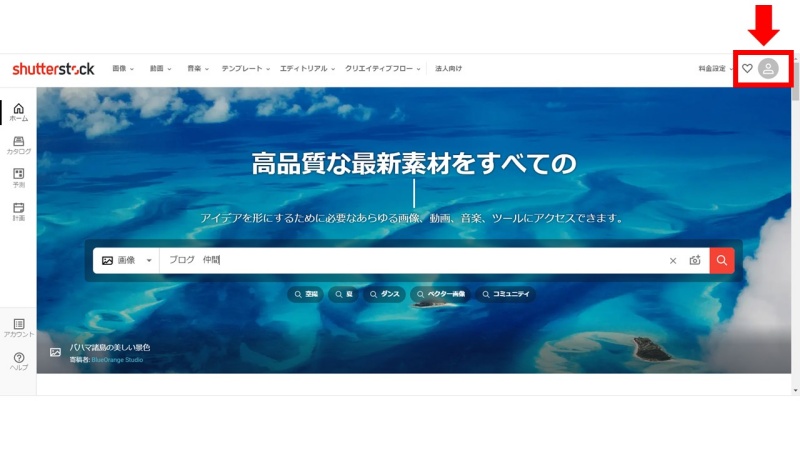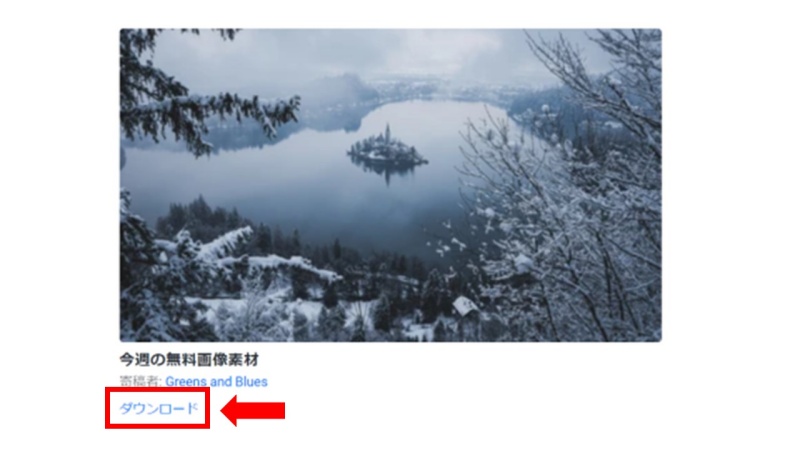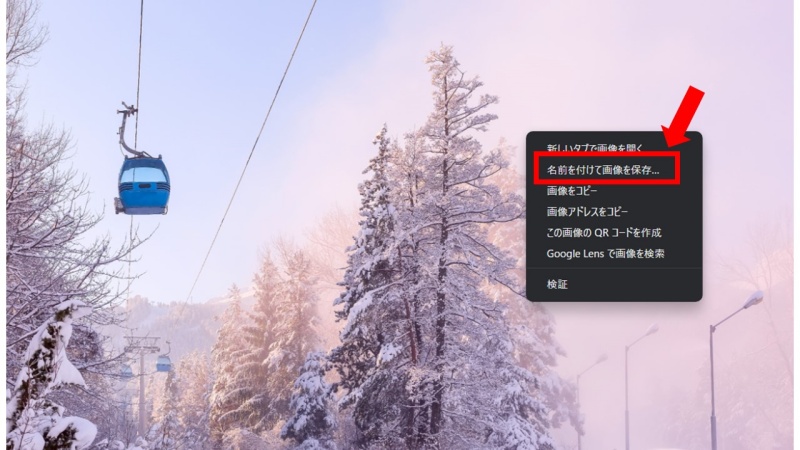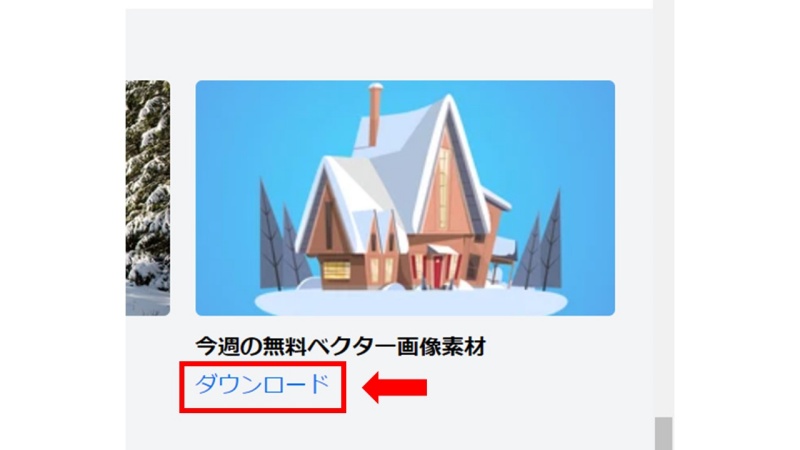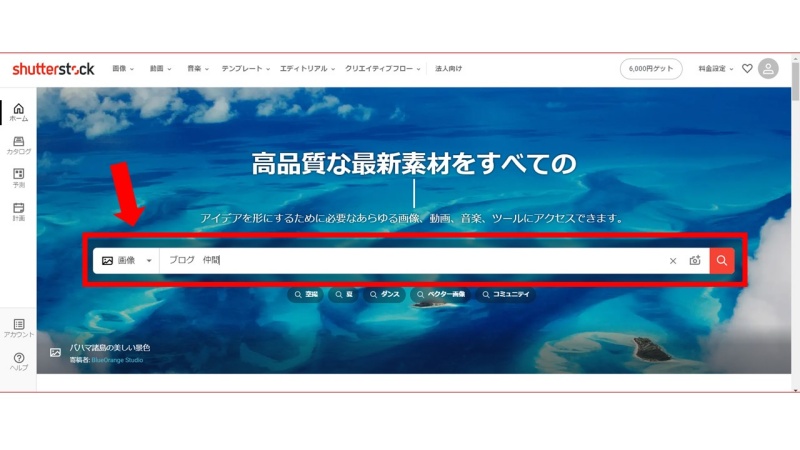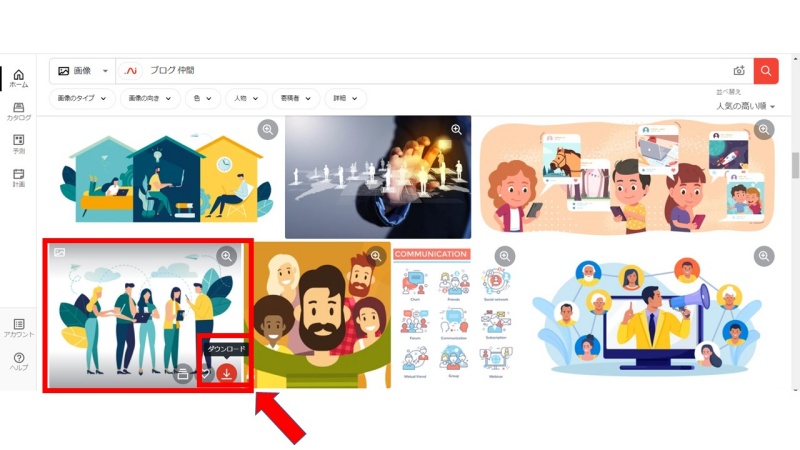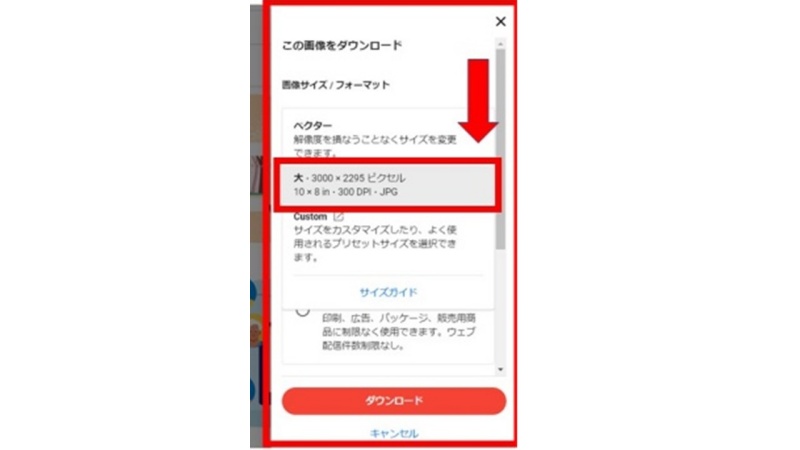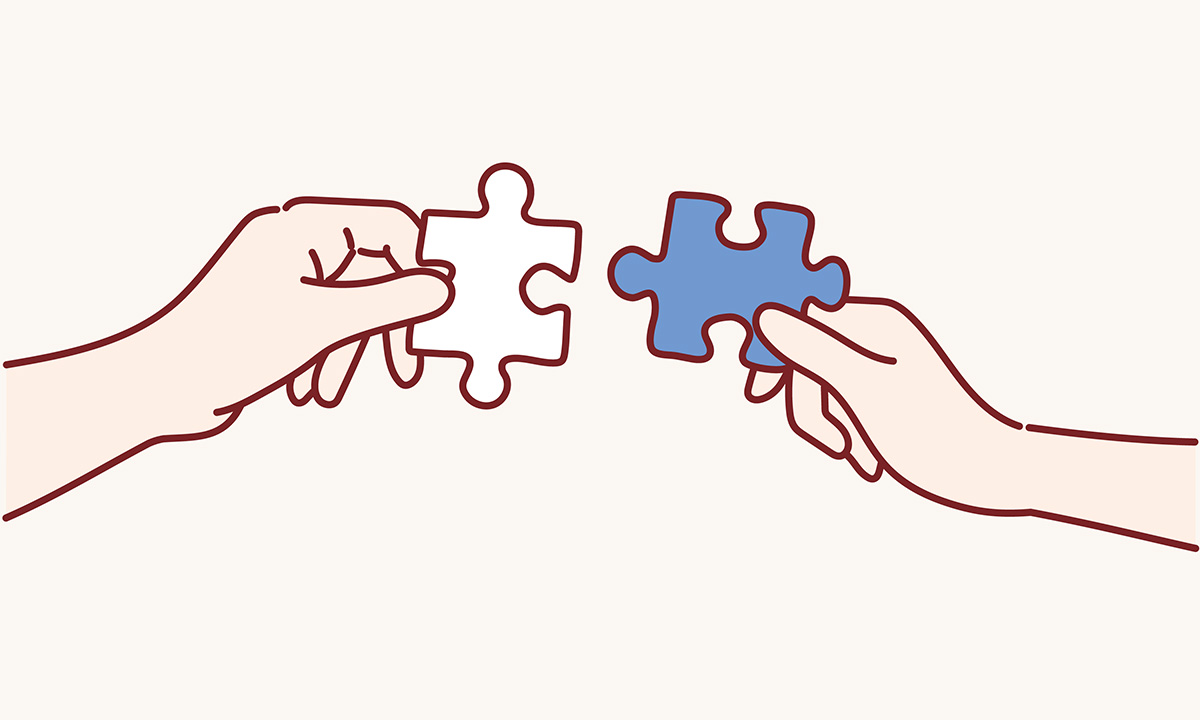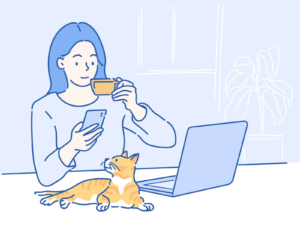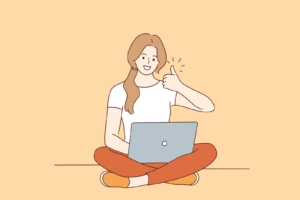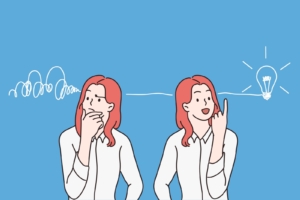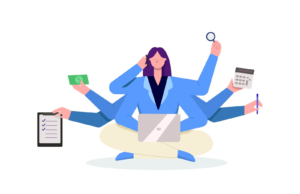有名なブロガーさんが利用しているshutterstockは、高品質な画像や写真を提供するストックフォトサービスです。
素敵な素材がたくさんあり、shutterstockの画像を「使いたい!」と考えている方も多いのではないでしょうか?

でも…少し高めなので、無料で使い方を試してみたいわ。



そうですよね。shutterstockには無料で使えるサービスがあるんですよ。
shutterstockでは、アカウント登録するだけで毎週2枚の無料画像をダウンロードできます。
さらに無料トライアルに登録すれば、お好きな無料画像を10点ダウンロードできますよ。
この記事では、shutterstockで無料画像をダウンロードする方法を具体的に説明します。
- 2種類の無料ダウンロード方法について
- 無料ダウンロードする方法を図解
- 無料でダウンロードする時のトラブル対処法
2種類の無料ダウンロード方法を試してみれば、shutterstockの魅力が実感できるでしょう。
それではshutterstockの素敵な画像を、無料でダウンロードしてみましょう!



あれー?ダウンロードしたいのにできないんです!どうしたらいいですか?



それは困りましたね。時々そのようなトラブルが発生するようです。
ダウンロードできないときも大丈夫!
記事の後半に、よくあるトラブルをまとめてみました。
- ログインできない
- ダウンロードできない
- ダウンロードしたファイルはどこにあるの?
ひとつひとつ対処法を解説していますので、ぜひ参考にしてください。
shutterstockで素敵な画像をダウンロードして、ご自身の記事をより一層引き立たせてくださいね。
画像が素敵だと記事を読まれる確率がグンッとアップしますよ。
\ 無料トライアル実施中/
shutterstockで無料ダウンロードはできる?
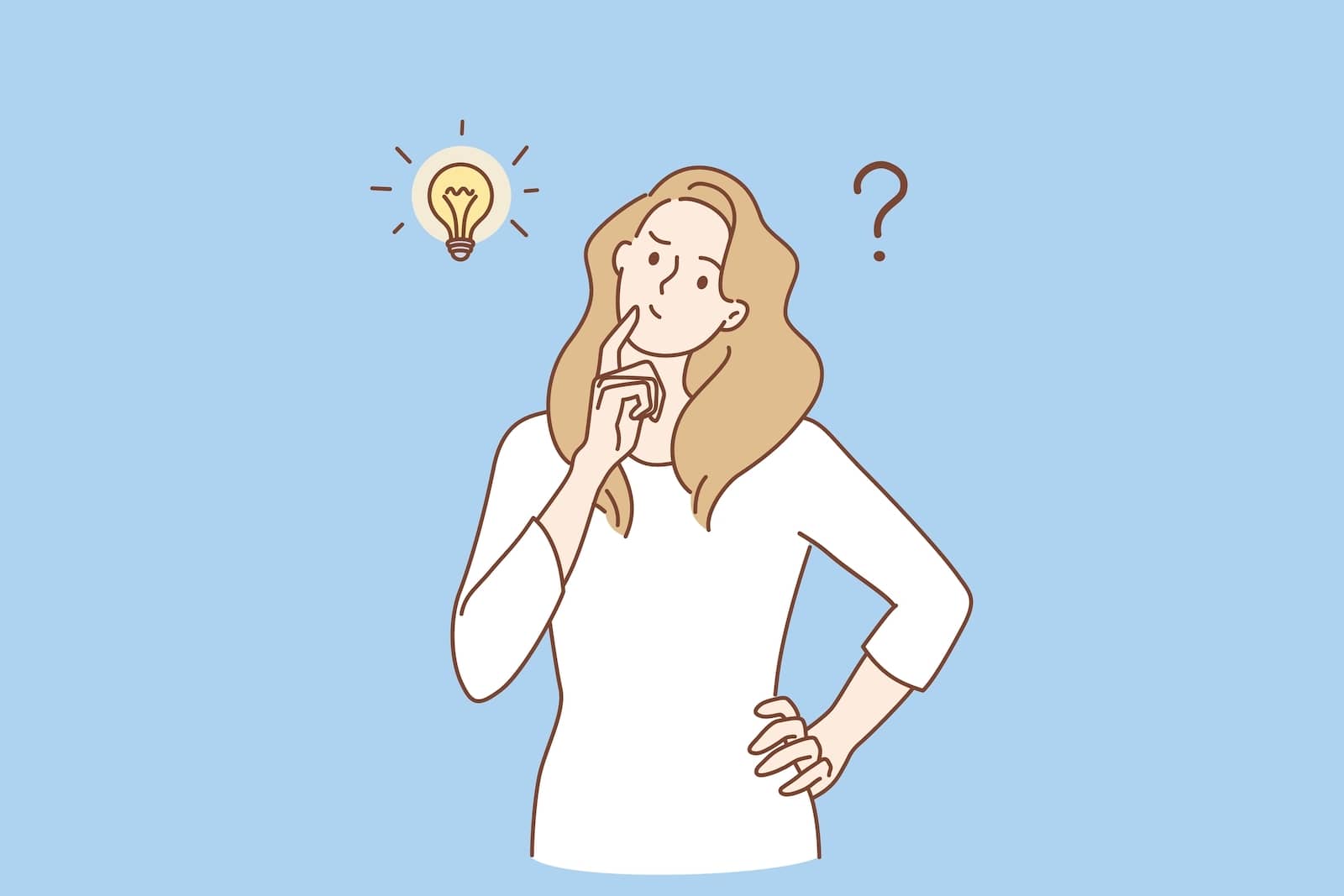
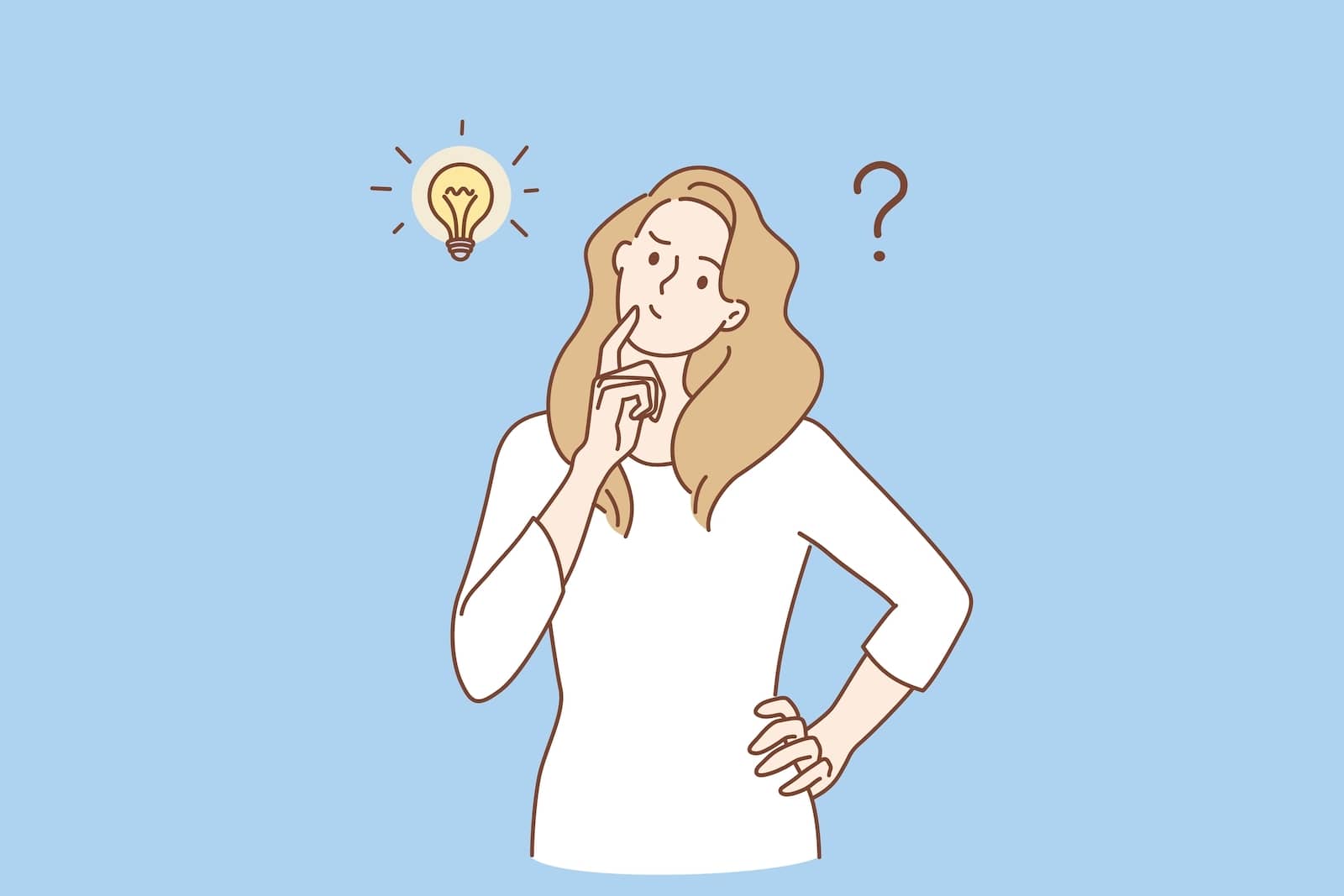
結論からいうと、shutterstockで無料ダウンロードはできます。
無料ダウンロードには2つの方法があります。
- shutterstockから毎週2枚の無料素材が提供される
- shutterstockの無料トライアルを利用する
1つずつ見ていきましょう。
毎週2枚の無料素材が提供される
shutterstockは毎週、画像1枚とイラスト1枚、合計2枚の素材を提供してくれます。
無料でダウンロードできる画像はshutterstockによってランダムに選出されます。


こちらが週の無料画像の一例です。
自分で画像を選ぶことはできませんが、気に入ったテイストのものであれば得した気分になりますね。



「週の無料素材」を毎週コツコツ入手して、shutterstockの素材を集めるのもいいかもしれません。
利用するにはアカウントの作成が必要です。
パスワードとメールアドレスの入力だけで簡単にアカウントが作成できるため、すぐに無料素材をゲットできますよ。
shutterstockには「標準画像ライセンスと」「特別画像ライセンス」があり、無料素材は標準画像ライセンスになります。
無料トライアルを利用する
shutterstockの無料トライアルは1ヶ月間、一人1回限り利用できます。
ダウンロードできる無料素材は10点です。
トライアル期間終了後shutterstockが気に入れば、手続きなしでそのままご利用いただけます。
10点素材を入手したあとshutterstockを続けて利用しない場合は、無料期間内に解約手続きをしてください。
ダウンロードした10点の素材は、解約後も自分の手元に残るので安心ですよ。
無料期間内に解約を忘れると、月額料金が発生するため注意しましょう!
shutterstockで素材を無料ダウンロードする方法
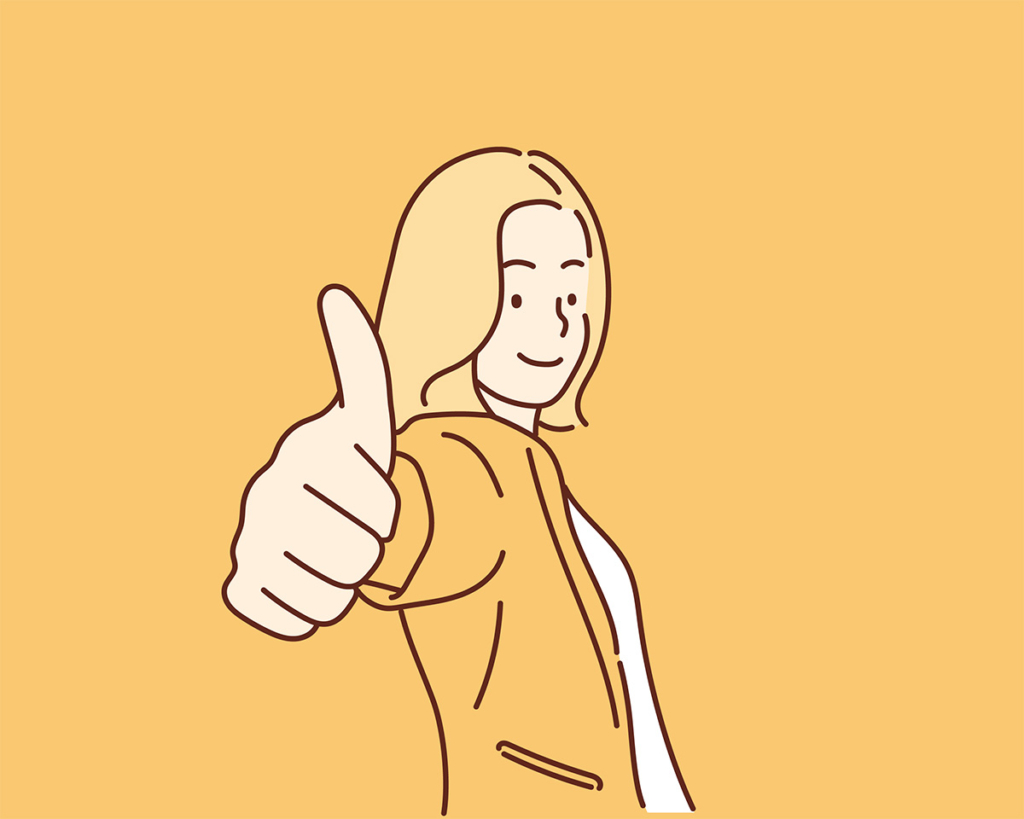
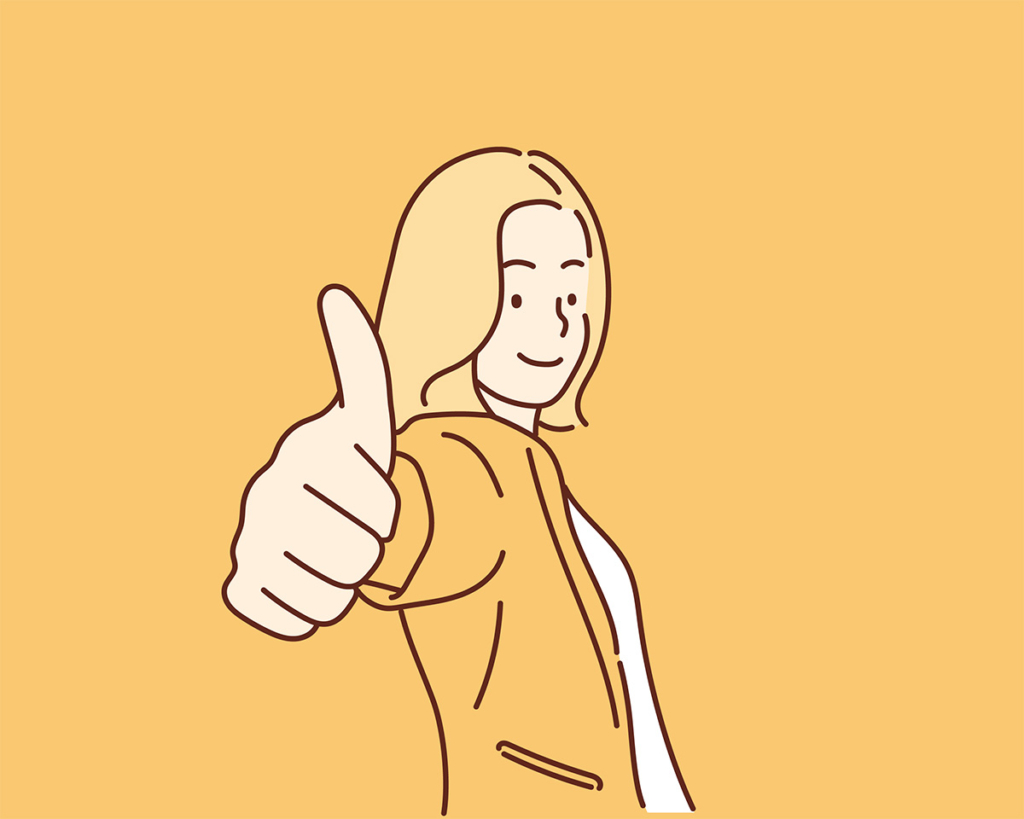
ここからは、実際にダウンロードする方法を順番に紹介します。
今週の無料画像をダウンロード
「今週の無料画像」は、アカウント作成のみで、すぐにダウンロードできます。
アカウント作成はとても簡単です。
まずは、作成方法を画像で見ながらアカウントを作成してみましょう。
アカウント作成方法



「アカウント作成をクリック」する前に「利用規約」を確認しておきましょう。
次はダウンロードしてみましょう。
shutterstockサイトの一番下に「今週の無料画像」と「今週のベクター画像」があります。
今週の無料画像ダウンロード方法
今週のベクター画像ダウンロード方法
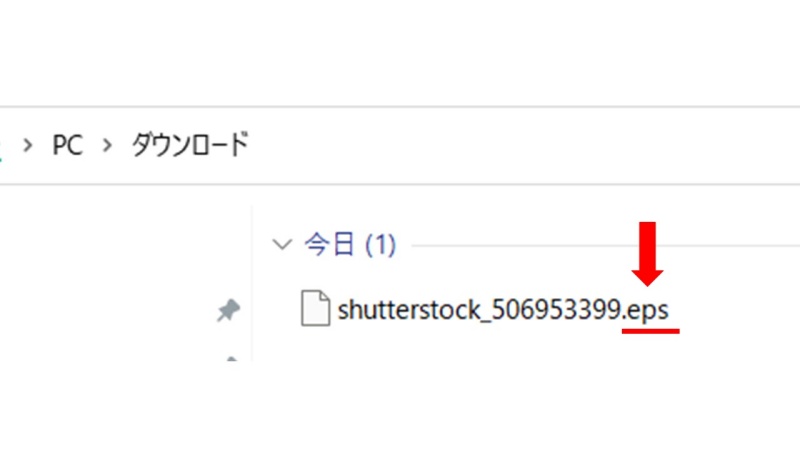
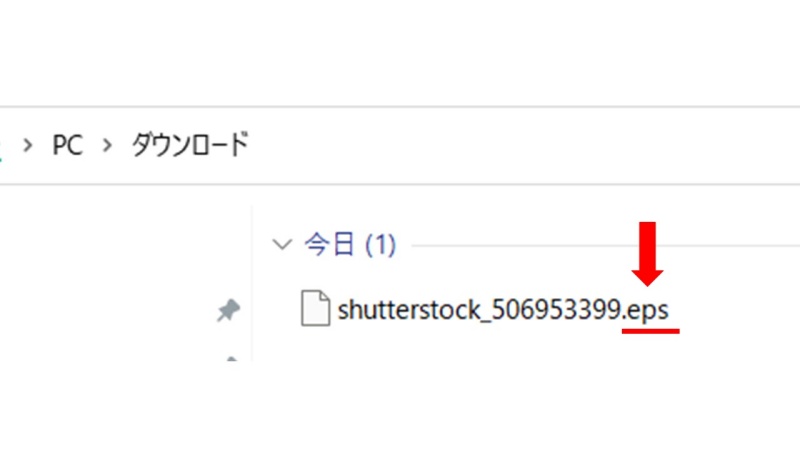
「今週の無料ベクター画像素材」はEPSでダウンロードされるため、ファイルを開けません。
EPSファイルを開くには、Adobe illustratorなどの編集ソフトを使うか、EPSをJPEGやPNGに変えるツールを利用しましょう。



私は無料オンラインツールを使用してダウンロードしました。
「画像変換ツール 無料」などで検索してみてくださいね。
- 無料画像変換ツールを開く
- 画像を選択するかファイルをドラッグ&ドロップ
- 出力形式(JPEG)を選択して変換
- 変換された画像をダウンロード
このような方法でEPSファイルをJPEGに変換することが可能です。
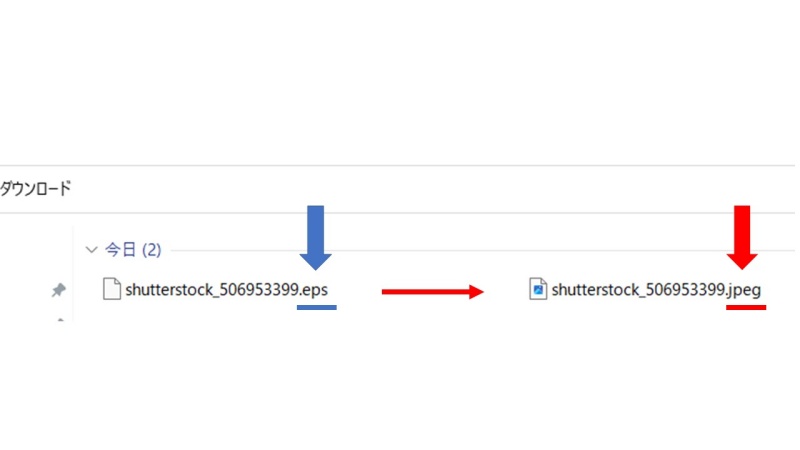
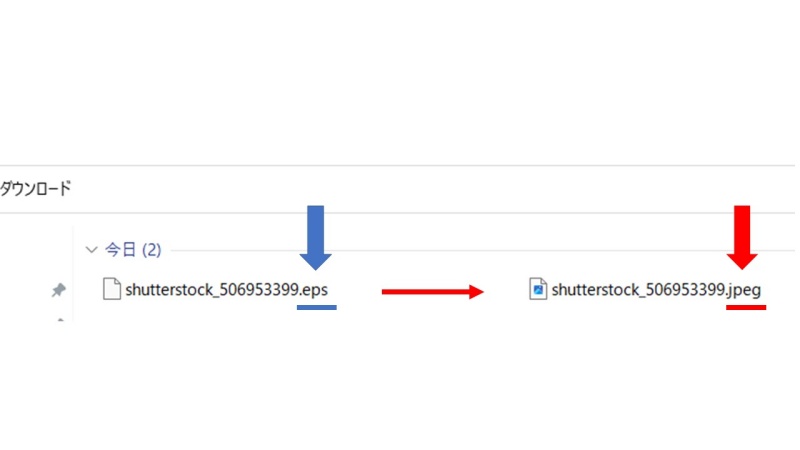
プラウザの「ダウンロードフォルダ」にJPEGで保存されます。
今週の画像素材は、その週に提供された画像のみダウンロードできます。
前週の画像素材はダウンロードできませんので「ほしい!」と思ったらすぐにダウンロードしておきましょう。
無料トライアルを利用してダウンロード
無料トライアルは「画像定額プラン/年間プラン、月払い」からのみ申し込めます。
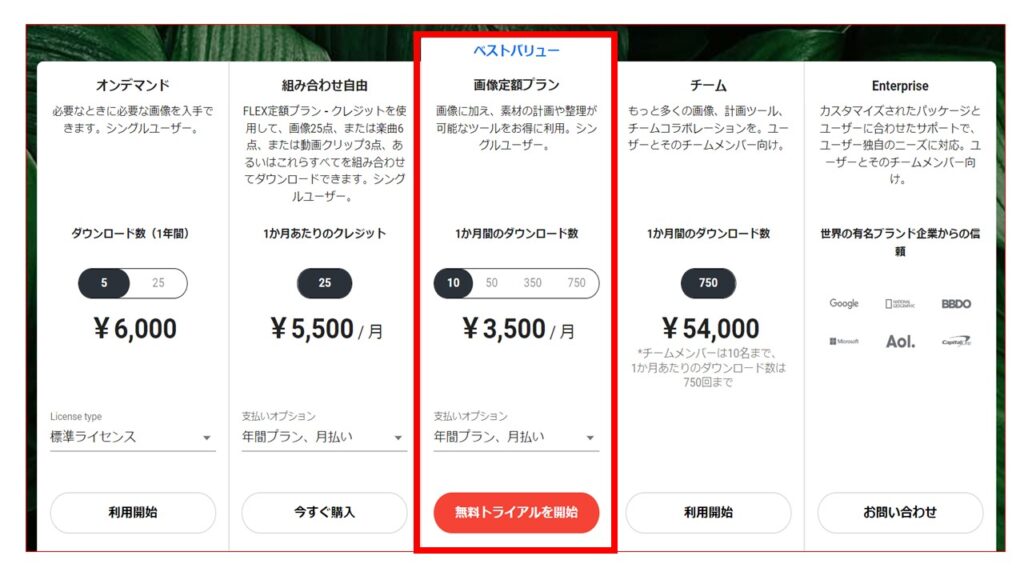
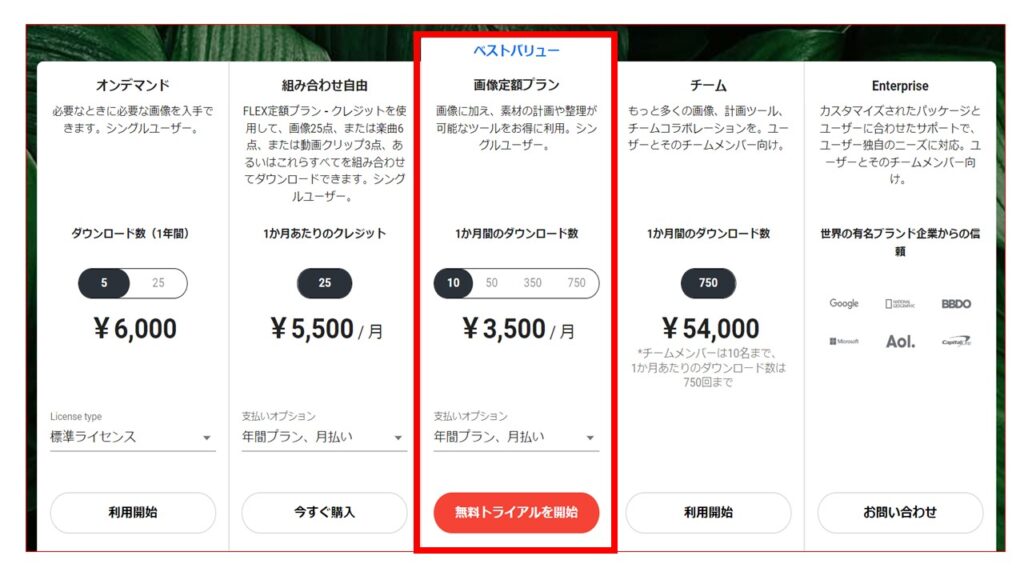
無料のクーポンコードが入力されているので、無料トライアル期間内は無料で使えますよ。
無料トライアル申し込み後は、3ステップでダウンロードが可能です。



とても簡単にダウンロードできましたね。
ダウンロードした素材の保存先を確認しよう
最後に、ダウンロードした素材がどこへ保存されたか確認しておきましょう。
素材の保存先は2種類です。
素材の保存先
- ブラウザのダウンロードフォルダ
- ダウンロード時に自分で指定したフォルダ
1つずつ確認しますね。
1.ダウンロードするときにファイルを指定しなければ、自動でダウンロードフォルダに保存されています。ダウンロードフォルダ内に素材があるかを確認しておきましょう。
2.ダウンロードするときに保存先ファイルを指定した場合は、ダウンロードフォルダではなく指定したファイルに保存されています。保存時にメモをするなど、どのファイルに保存したか分かるようにしておきましょう。



保存した画像を使いたいときにすぐ使えるように、ファイルは分かりやすく管理しておくといいですよ。
こちらの記事では、shutterstockの使い方を詳しく解説しています。
shutterstockでよくあるトラブルと対処法


shutterstockを使っていると「あれ?できない?」とトラブルが発生することがあるかもしれませんね。
無料画像をダウンロードしたいときによくあるトラブルについて、対処法を紹介します。
- ログインできない
- ダウンロードできない
ひとつずつ詳しく見てみましょう。
トラブル1:ログインできないとき
ログインできない理由には、「パスワード」と「cookieの受け入れ」が関係しています。
ログインできないときの画面表示はこちらです。
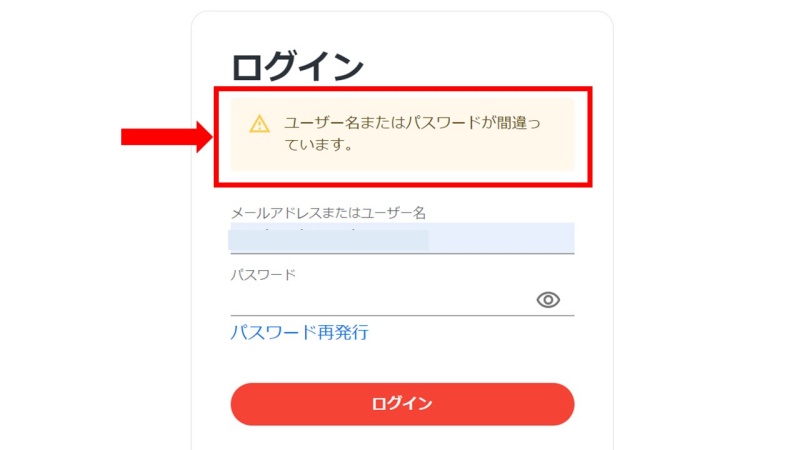
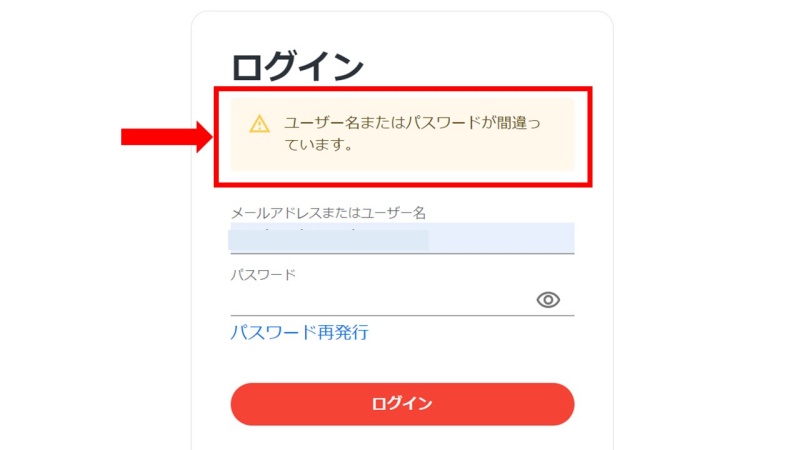
このような画面表示になる場合は、以下の対処法をお試しください。
パスワードによるもの
| 原 因 | パスワードが間違っているから |
| 対処法 | パスワードを正しく入力する パスワードを正しく入力してもログインできない場合は、パスワードの再発行が必要となる |



パスワードが間違っているとログインできないのは当たり前ですよね。
とはいえ、パスワードをすぐに忘れてしまうからといって、誕生日などの簡単なものに設定するのは避けましょう。
人目に付きやすいところに置いておくと、悪用される危険性もあります。
パスワードの管理方法については、こちらを参考にしてみてください。
- 手帳にメモする
- 単語帳を利用する(不要になれば一枚ずつ捨てられる)
- 名刺大のカードに記入しカードホルダーで保管
- 人目の付くところに置くのは避ける
- 簡単な文字列のパスワードはバレやすいのでNG
管理方法を工夫すれば、再発行する手間をかけずにログインできるようになりますよ。
cookieによるもの
| 原 因 | 使用しているプラウザでcookieの受け入れを許可していないから |
| 対処法 | 使用中のブラウザでcookieの受け入れを「許可」する |
cookieとは、ブラウザに一時的に保存される閲覧情報です。
shutterstockでは、cookieの受け入れを許可している場合のみログインできるため、cookieの受け入れをしないと、下のサインアップの画面に戻ってしまいます。
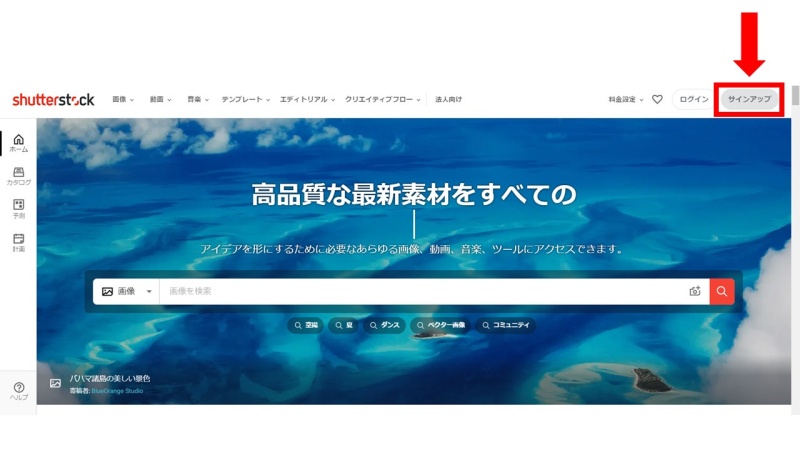
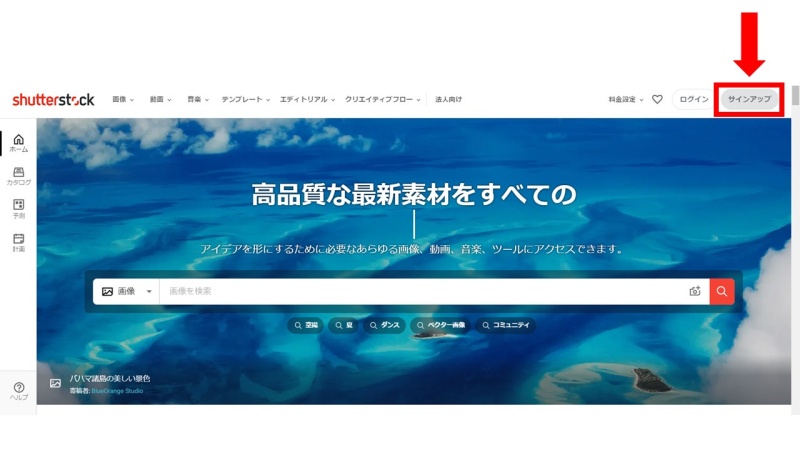
何度ログインしてもサインアップ画面に戻ってしまうときは、ブラウザの設定からcookieの受け入れについて確認してみましょう。
こちらの記事では、シャッターストックにログインできないときの解説を詳しくしています。
トラブル2:ダウンロードできないとき
ダウンロードできない理由には、「インターネットの接続」「アクセスブロック」「cookie」などが関係しています。
インターネットの接続
| 原 因 | インターネットをワイヤレスで接続している |
| 対処法 | ルーターの近くに移動する、または、有線接続に切り替える |
Wi-Fiルーターを使用している場合、障害物が多い場所や電子機器の近くなどは電波が通りにくいため、ルーターの置き場所に気を付けましょう。
パソコンをLANケーブルでつなぐと、通信や電波状況が安定してインターネットを使えます。
cookie
cookieとは、ブラウザに一時的に保存される閲覧情報です。
| 原 因 | cookieの受け入れが許可されていない |
| 対処法 | プラウザの設定でcookieの受け入れを許可する |
shutterstockは、cookieの受け入れを許可している場合に使用できます。
アクセスブロック
| 原 因 | プロバイダーやプロキシ・webブラウザの設定によってアクセスブロックされる可能性がある |
| 対処法 | 使用中のプロバイダー・プロキシ・webブラウザの設定を確認する |
プロバイダーやプロキシサーバーの設定によっては、特定のwebサイトにアクセスさせない「webフィルタリング機能」が使われている場合があります。
webブラウザであるchromeのサイトブロック機能も同様の働きです。
インターネットの接続状況が改善され、cookieを受け入れ許可しても画像がダウンロードできない場合は、パソコンやwebブラウザの設定を確認してみましょう。
これらの対処法を試してみても解決しない場合はshutterstockカスタマーサポートへ連絡をおすすめします。
\ 無料トライアル実施中/
【まとめ】shutterstockで無料ダウンロードは可能!あなたにピッタリの素材を見つけよう
shutterstockでは無料で画像をダウンロードできます。
毎週2枚の無料画像提供、無料トライアルの2つの方法でダウンロードが可能です。
- 毎週、画像1枚イラスト1枚の合計2枚をダウンロードできる
- パスワード・メールアドレスの入力だけで無料で利用できる
- 画像は選べない
- 前の週の画像はダウンロードできない
ダウンロード方法
今週の無料画像
ダウンロードをクリック
できなければ、画像の上で右クリックし、名前を付けて画像を保存
今週の無料ベクター画像
ダウンロードをクリック
編集ソフトがない場合は、ツールを使ってEPSをJPEGに変換してダウンロード
- 1ヶ月間一人1回利用可能
- トライアル期間中、10点の無料画像をダウンロードできる
- shutterstockが不要だと思ったら、トライアル期間中に解約する
- トライアル期間中に解約を忘れると、支払いが発生する
- 解約後もダウンロードした画像は残る
ダウンロード方法
- 「画像定額プラン/年間プラン、月払い」に登録
- 検索窓へテーマを入力(複数入力したほうが絞り込めやすい)
- ダウンロードをクリック
- サイズ大JPG・標準ライセンスにチェックを入れて、ダウンロードをクリック
2つのよくあるトラブルが起きたときは、次のことを試してみましょう。
ログインできないとき
- パスワードを正しく入力する、または再発行してもらう
- cookieの受け入れを許可する
ダウンロードできないとき
- インターネット接続を有線に切り替える、またはルーターの近くに移動する
- cookieの受け入れを許可する
- パソコンやブラウザの設定を確認する
無料ダウンロードを試して、shutterstockの世界観をじっくりと味わってみてください。
きっと、あなたが満足する画像に出会えますよ。
ダウンロード方法はいたって簡単!
早速shutterstockの無料画像をダウンロードして、あなたの記事を完成させてくださいね。
あなたの素敵なブログに出会えることを楽しみにしています♪
シャッターストックの無料トライアルを、ぜひお試しください。
\ 無料トライアル実施中/


最後までお読みいただき、ありがとうございました。